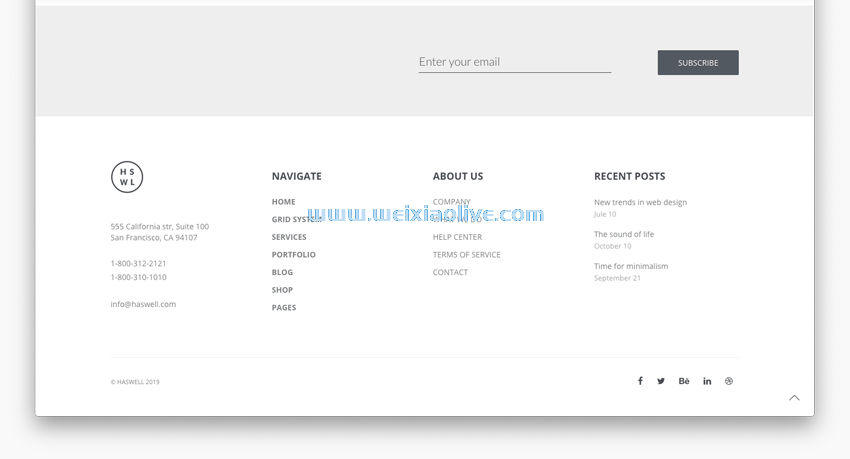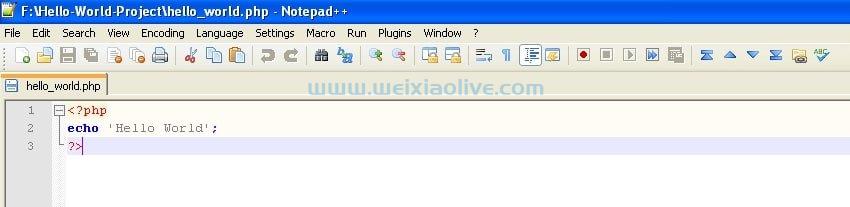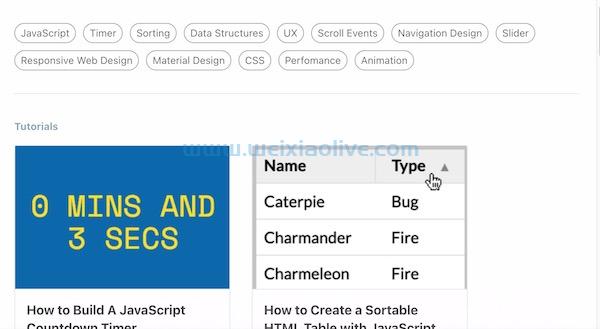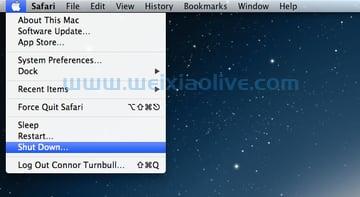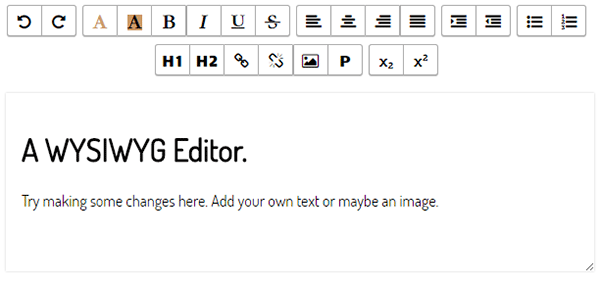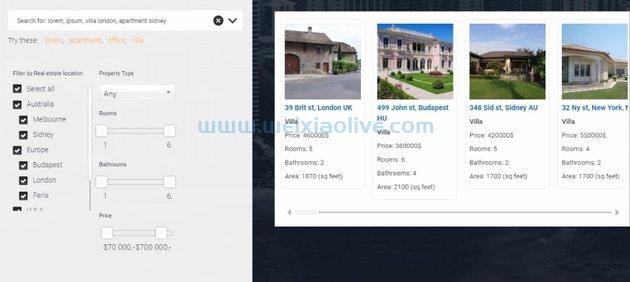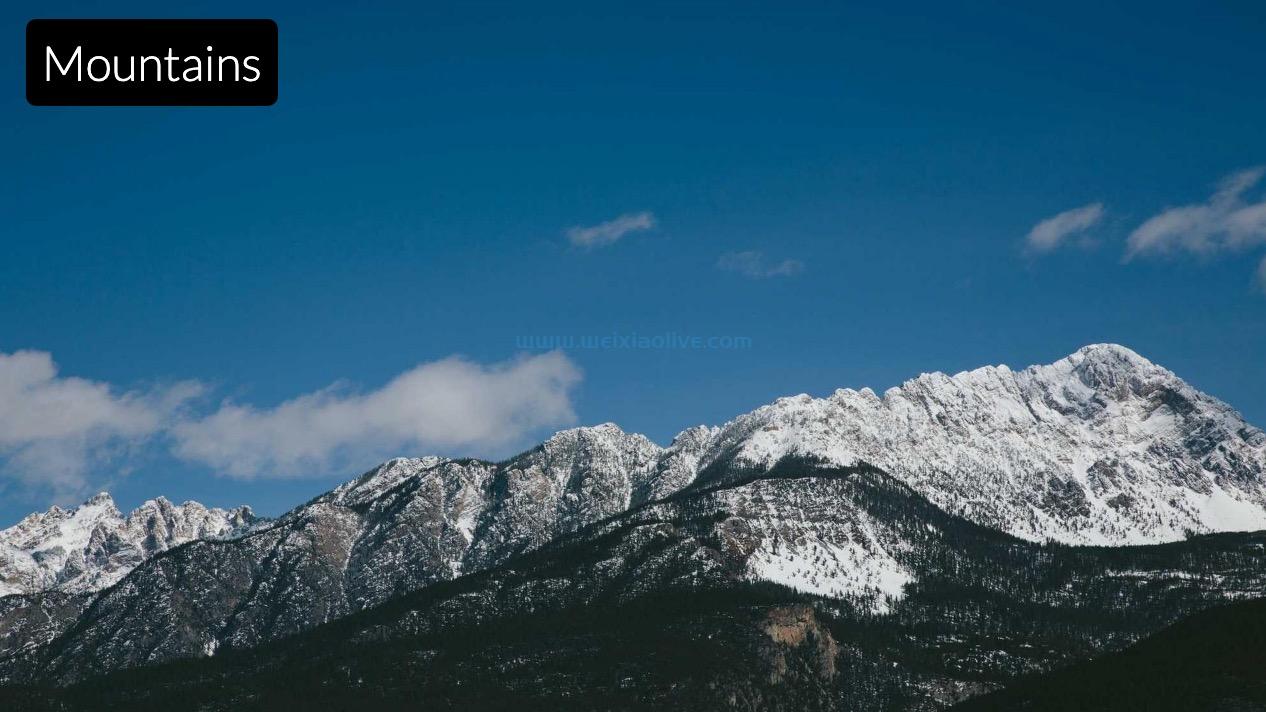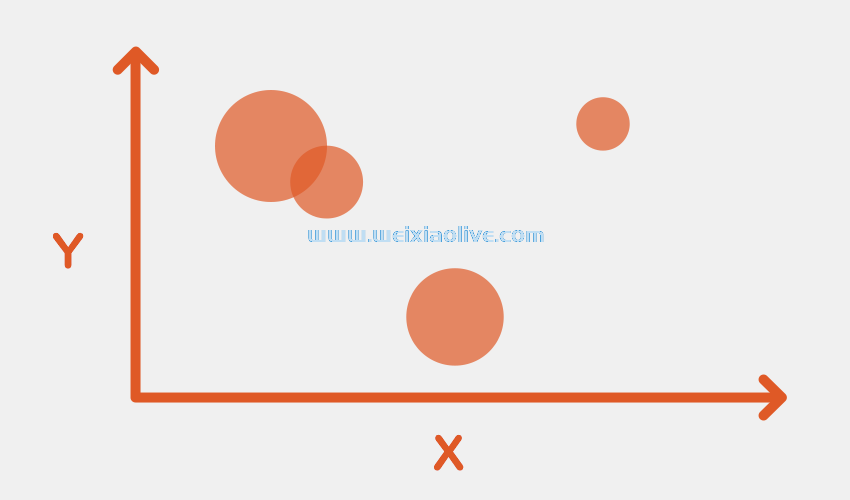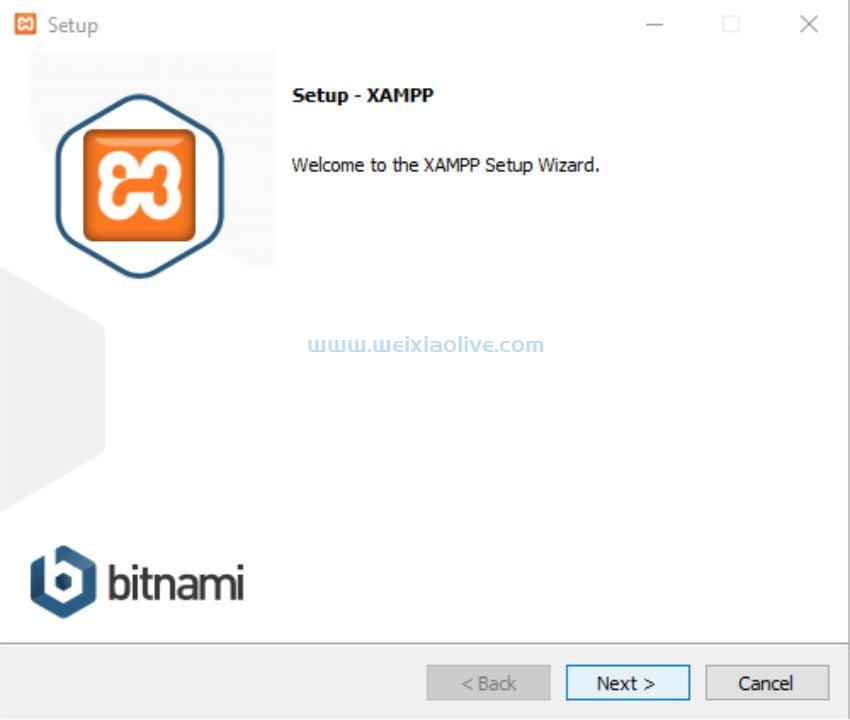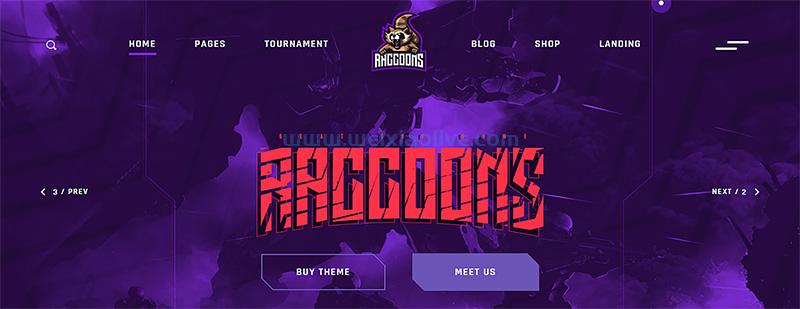在一定程度上。游戏开发商的支持还没有完全落后于mac,所以选择在 Windows 中玩一些游戏仍然是一个流行的选择。
幸运的是,您的 Mac 预装了 Boot Camp 助手,该应用程序旨在帮助您在 Mac 上安装 Windows 和 OS X,然后根据命令启动它,例如玩游戏。这是一个有点简单的过程,但是,尽管如此,我们仍将记录在案,让 Windows 7 与安装的 Mountain Lion 一起运行。
步骤 1. 准备先决条件
在开始安装 Windows 之前,确保手头有必要的组件非常重要。最重要的是 Windows 的副本,但即便如此,您也必须确保您拥有正确的版本。Boot Camp 4.0,Lion 和 Mountain Lion 中的版本,需要Windows 7 Home Premium、Professional 或 Ultimate 的副本;Windows XP 和 Vista 将无法工作。
提示:请注意,只有完整的零售版或 OEM 版本的 Windows 可以使用,不能升级。Windows 的 OEM 版本通常更便宜,并且与完整零售版本完全相同,尽管它们具有只能安装在一台机器上的一般限制,并且不受 Microsoft 的支持。我建议您使用完整的零售版本,尽管成本很高,除非您完全了解 OEM 版本的限制。
您还需要格式化为 MS-DOS (FAT) 的 CD、DVD 或外置驱动器,以便在此过程中将支持软件刻录到 - 如果您选择使用我们的 CD 或 DVD 并且拥有不带光盘的 Mac,则还需要外置 SuperDrive驾驶。
此外,您需要有线鼠标和键盘才能完成 Windows 安装,因为此时不会安装无线键盘和鼠标的驱动程序。但是,如果您使用的是macbook,则内置键盘和触控板就足够了。
步骤 2. 运行 Boot Camp 助手
现在是时候真正进入安装 Windows 的过程了,首先要做一些准备工作。
位于 Utilities 文件夹中的 Boot Camp 助手是一个循序渐进的过程,包括下载适用于 Windows 的最新支持软件和硬件驱动程序,将它们刻录到某种存储形式,然后加载 Windows 安装过程. 这是一个非常轻松的过程,几乎可以自行运行——事实上,你可能最终会离开它,因为支持软件可能需要一段时间才能下载——而且不言自明,不需要我做一些多余的指导。
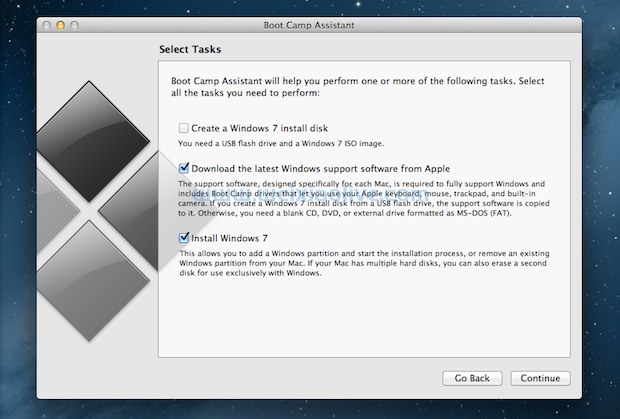
Boot Camp 助手将带您完成下载支持软件和开始使用的过程
Boot Camp Assistant 也将是您对驱动器进行分区以创建安装 Windows 的区域的地方。请务必在此处为将来考虑,因为回想起来修改 bootcamp 分区的大小可能有点棘手。
不过,请准备好您的 Windows 7 安装介质,因为 Boot Camp 会在某些时候要求它来开始该过程。
步骤 3. 安装 Windows 7
Boot Camp 助理会自动重启您的 Mac 并带您进入 Windows 7 安装程序。当要求指定安装 Windows 的位置时,请务必选择您之前创建的分区。它可能会被命名为“BOOTCAMP”,但如果不是,您应该能够通过大小来识别它。请注意,它可能需要在安装程序中进行格式化,但请注意仅格式化新的空 Bootcamp 分区以避免数据丢失。
从那里开始,这只是常规的设置过程,其中很多是自动的。去喝杯咖啡,也许还有一个三明治。当您返回时,Windows 应该已在您的 Mac 上启动并运行。
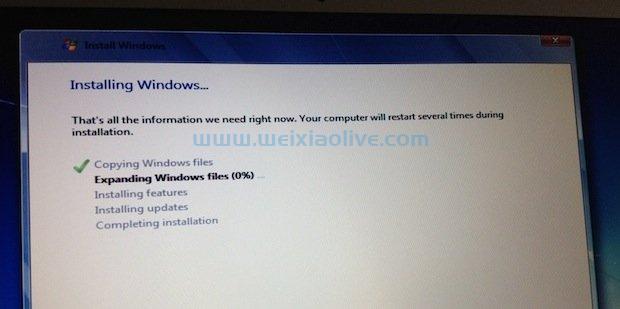
安装 Windows,就像在任何机器上一样
步骤 4. 安装支持软件
一旦您能够成功启动到 Windows(如果您的 Mac 没有自动启动,请让 Mac休息,按住 Option (alt) 键,然后选择 Windows 分区),继续插入您刻录的媒体步骤 2 中的支持软件。
然后,Windows 将安装支持 Mac 硬件所需的各种驱动程序和软件,包括 Apple 无线键盘和魔术鼠标等 Apple 外围设备。您还将安装一个 Boot Camp 控制面板——只需在 Windows 中搜索它——允许您调整一些东西,例如您的功能键是否保留其 OS X 用途(即更改屏幕或键盘背光亮度)。
选择要引导的内容
因为您同时安装了 OS X 和 Windows,所以您可以轻松地在操作系统之间切换。但是,这确实需要重新启动,您需要一直按住 Option (alt) 键,直到出现选择屏幕。在这里,使用键盘上的箭头键,您需要选择您选择的操作系统所在的驱动器或分区。不过别担心,他们有标签。
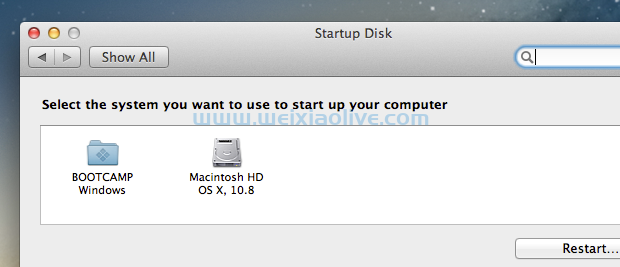
在 Windows 和 OS X 中选择默认启动磁盘很容易
您可以在 Windows 的 Boot Camp 控制面板或 OS X 系统偏好设置的启动磁盘中修改默认启动磁盘。
而已!
Windows 现在应该已启动并运行,让您可以正常进行日常生活并随时启动到任一操作系统。您现在可以加载这些仅限 Windows 的游戏并在您漂亮的 Apple 硬件上玩它们,因此在游戏方面没有任何形式和功能之间的妥协!









![如何删除Word中的空白页[4种简单方法] 如何删除Word中的空白页[4种简单方法]](https://www.weixiaolive.com/en/zb_users/upload/2023/07/20230702124855168827333590644.png)